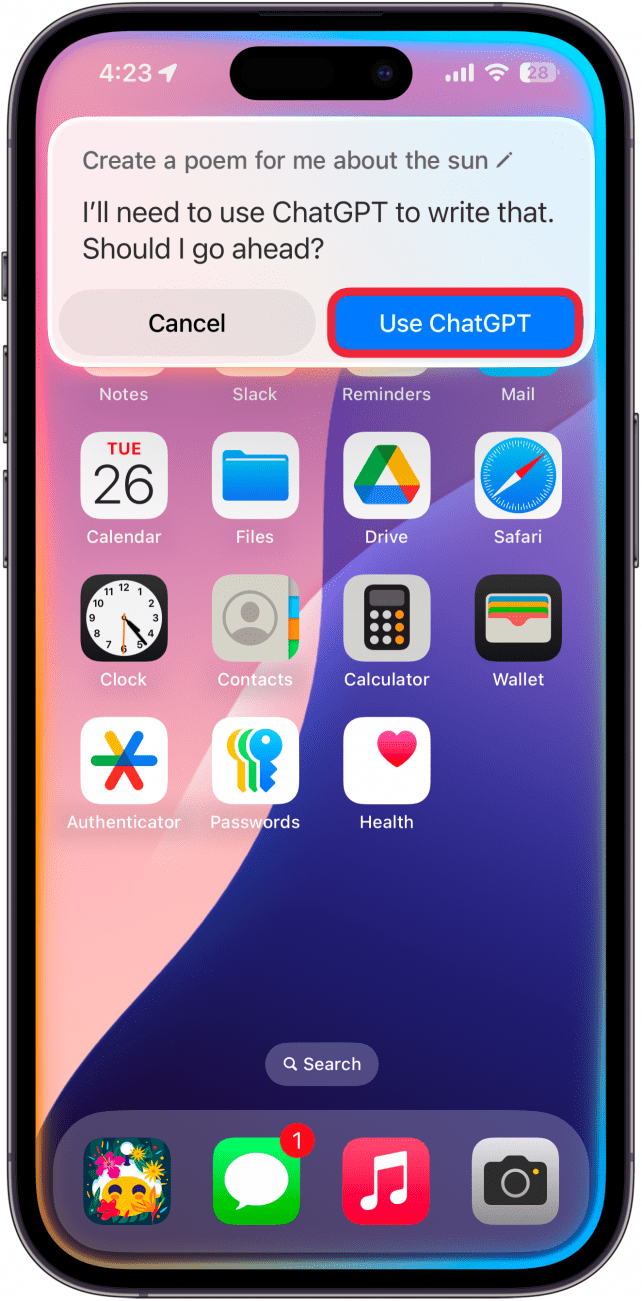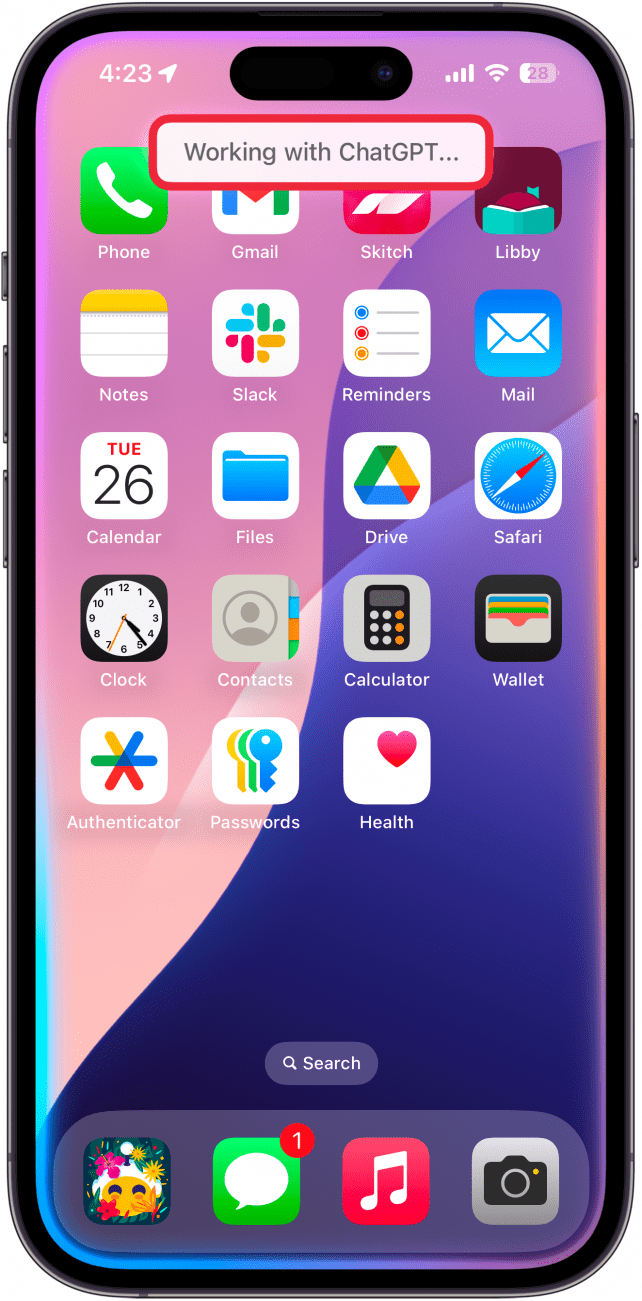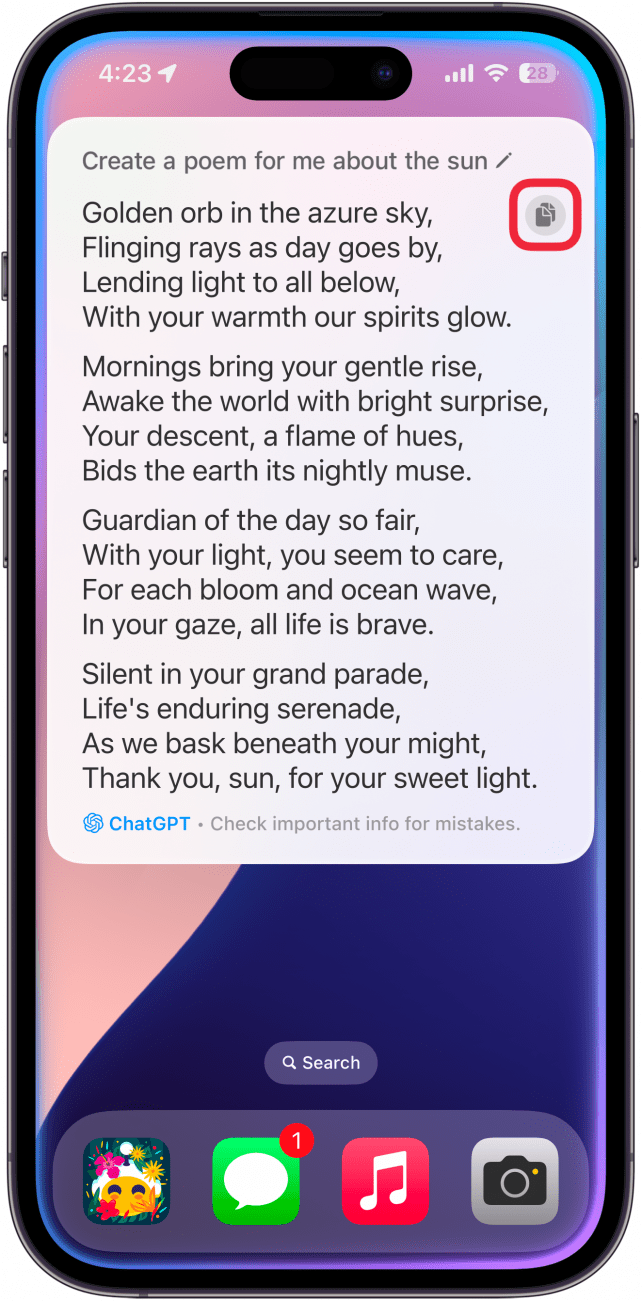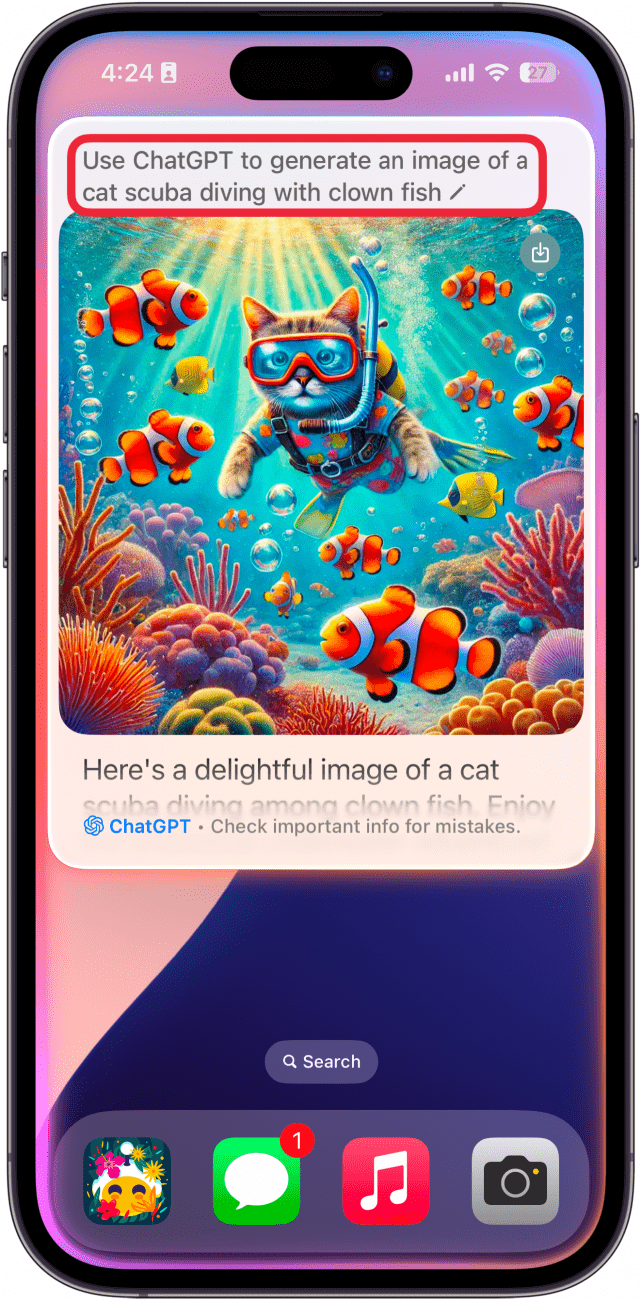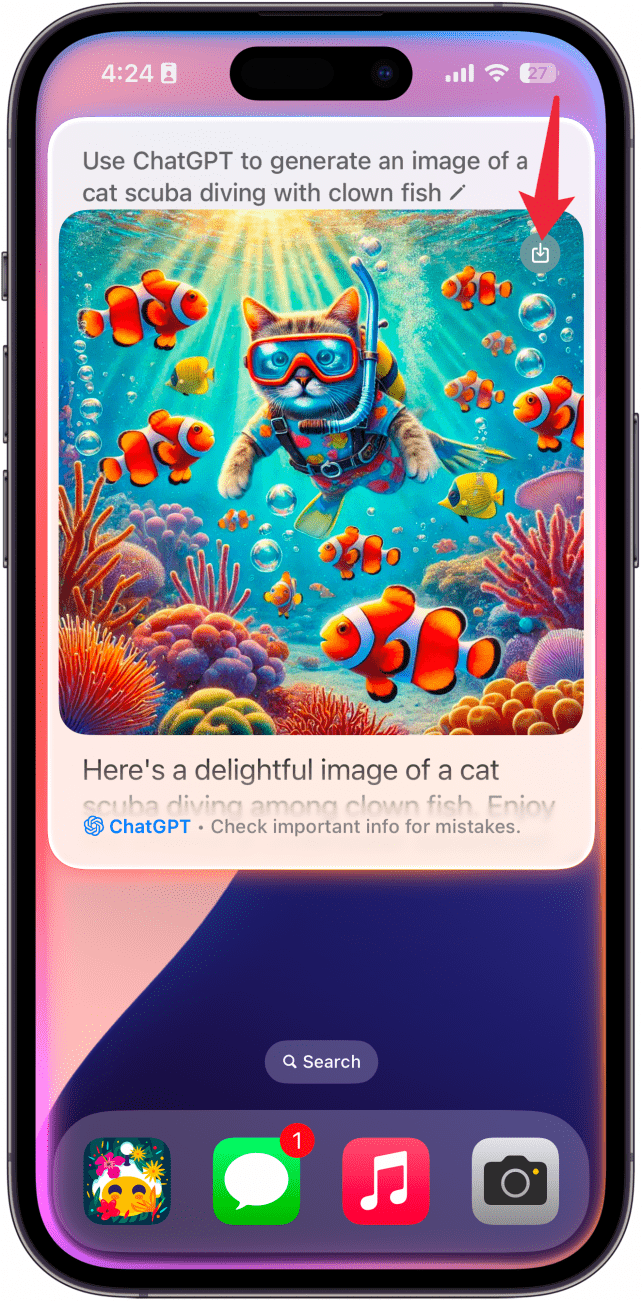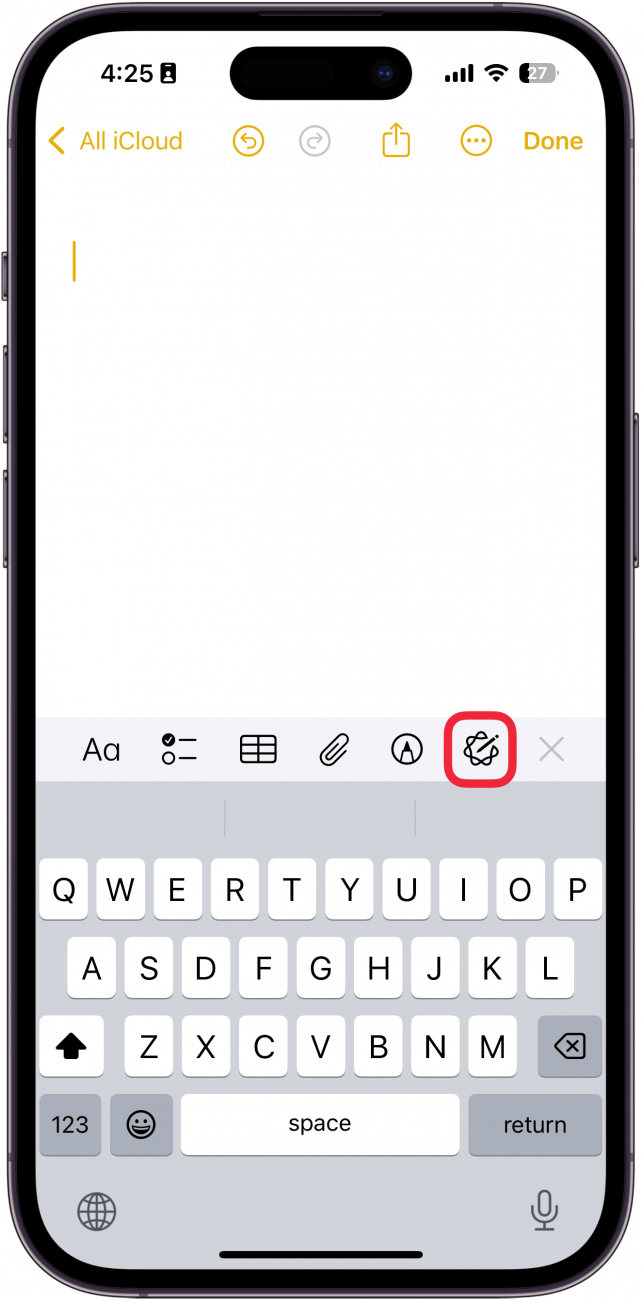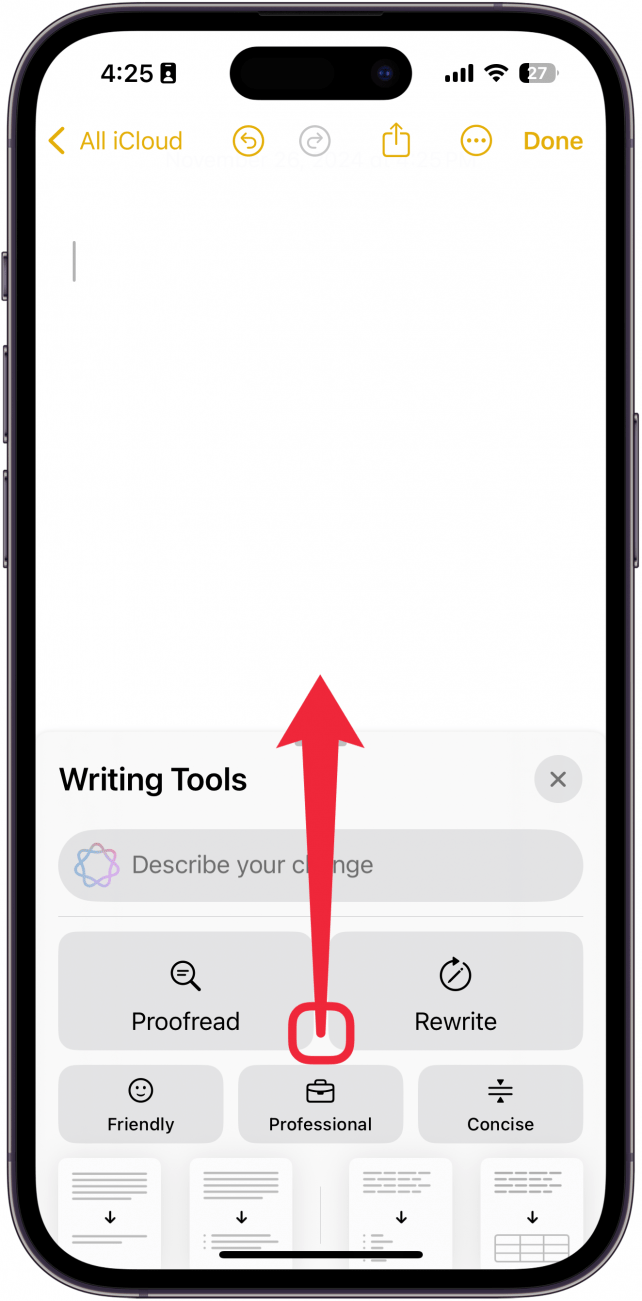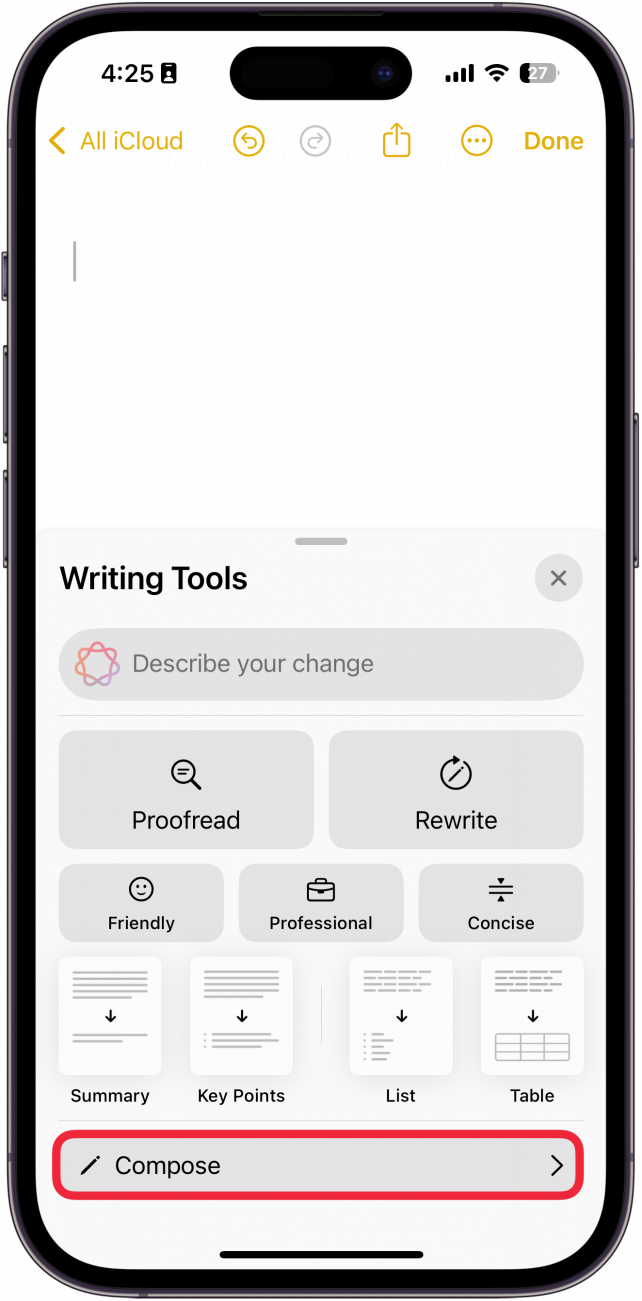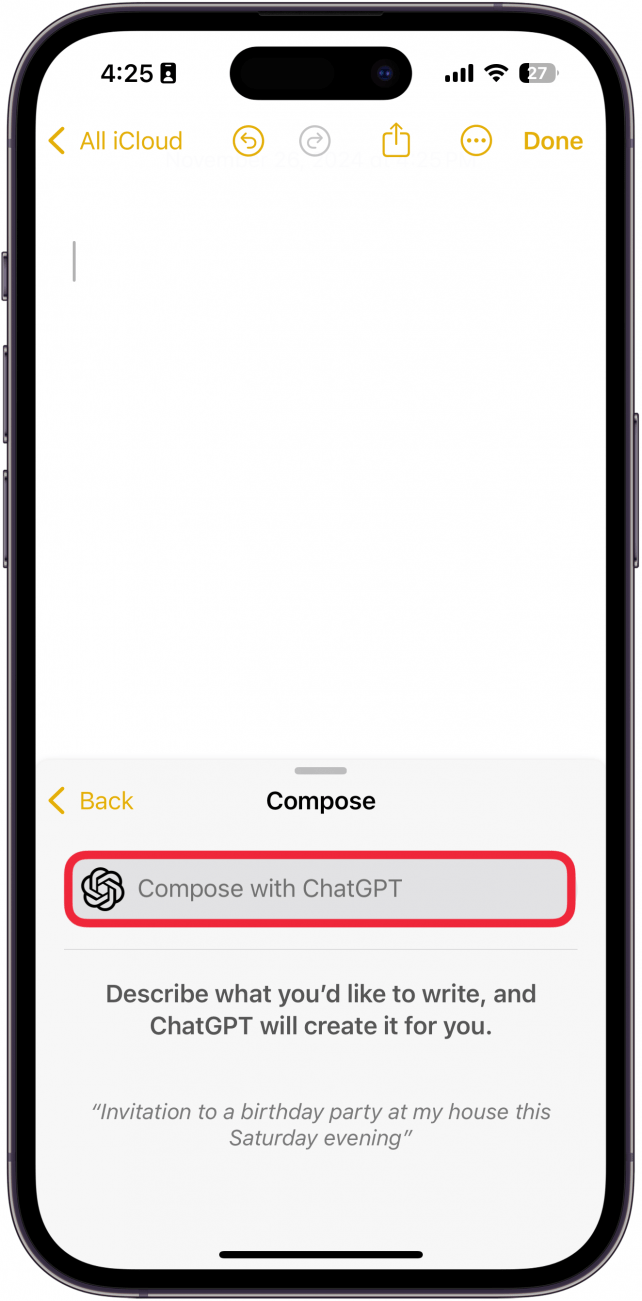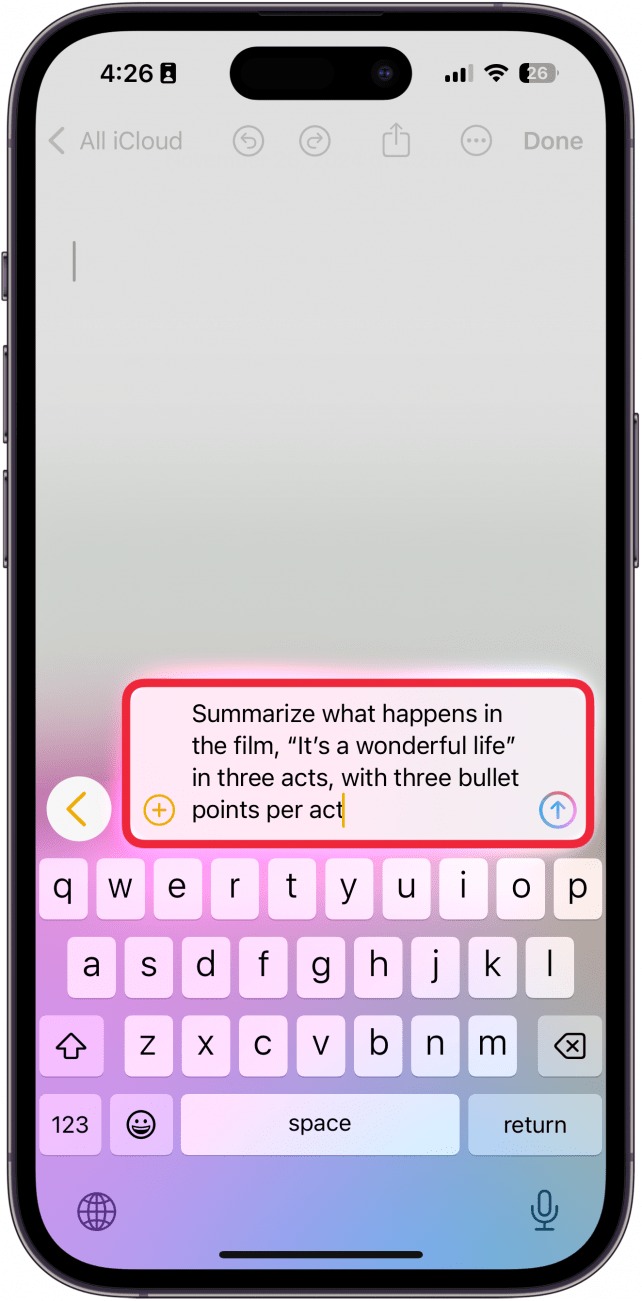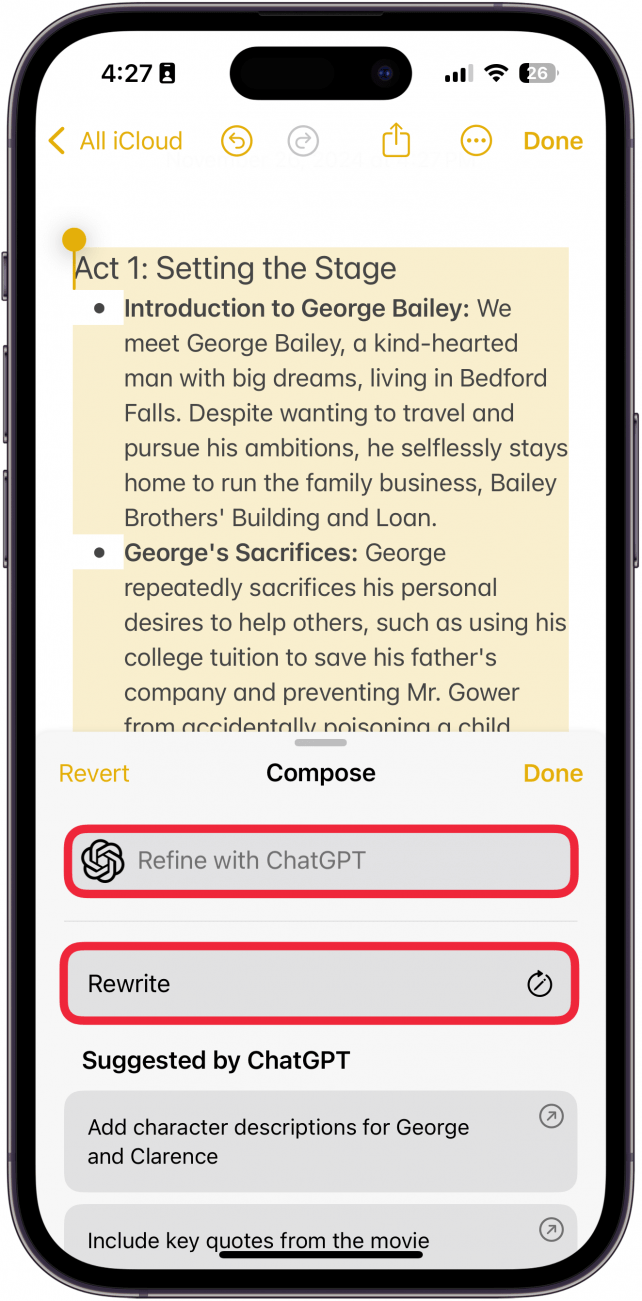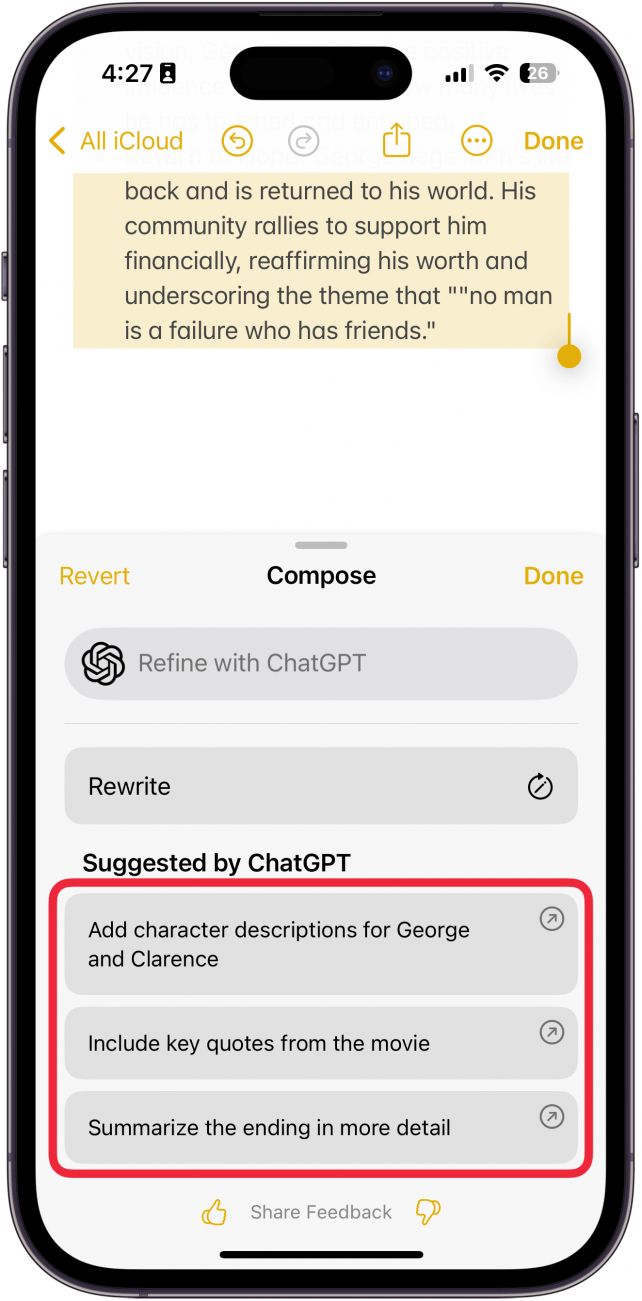Com a versão mais recente do iOS, o ChatGPT está integrado nativamente no Siri, permitindo-lhe utilizar o ChatGPT para completar pedidos que são demasiado complexos para a Apple Intelligence tratar. Descubra como maximizar o uso do ChatGPT abaixo!
Porque é que vai adorar esta dica:
- **Utilize o ChatGPT para editar e aperfeiçoar o texto que escreveu ou criar novo texto.
- **Gerar “poemas” e imagens fotorrealistas usando o ChatGPT.
Como utilizar a integração do ChatGPT da Apple
Requisitos do sistema
Esta dica funciona no iPhone 15 Pro, iPhone 16 e iPhone 16 Pro com iOS 18.2 ou posterior. Saiba como atualizar para a versão mais recente do iOS.
O que é melhor: Apple Intelligence ou ChatGPT? Tendo em conta o estado deplorável em que a Apple Intelligence se encontra atualmente, diria que o ChatGPT é a melhor IA. No entanto, o Apple Intelligence tem a vantagem de ser mais focado na privacidade. Felizmente, a forma como o ChatGPT está integrado no iOS permite-lhe manter um pouco mais de privacidade, uma vez que não precisa de uma conta ChatGPT para o utilizar. Então, o que é que pode fazer com a integração do ChatGPT da Apple?
 Descubra as funcionalidades ocultas do seu iPhoneObtenha uma dica diária (com capturas de ecrã e instruções claras) para que possa dominar o seu iPhone em apenas um minuto por dia.
Descubra as funcionalidades ocultas do seu iPhoneObtenha uma dica diária (com capturas de ecrã e instruções claras) para que possa dominar o seu iPhone em apenas um minuto por dia.
Antes de começar, certifique-se de que sabe [como utilizar o ChatGPT no iOS 18.2] (https://www.iphonelife.com/content/how-to-set-chatgpt-iphone).
- Pode pedir à Siri para escrever poemas ou outras passagens de texto por si. Quando fizer o pedido, selecione Utilizar o ChatGPT.

- O ChatGPT irá processar o seu pedido.

- E depois verá o resultado! Toque no botão copiar para copiar o texto para a sua área de transferência para facilitar a partilha.

- Também pode pedir à Siri para gerar imagens utilizando o ChatGPT. De acordo com a minha experiência, tem de dizer explicitamente: “Utilize o ChatGPT para gerar uma imagem de… “, caso contrário, a Siri limitar-se-á a fazer uma pesquisa de imagens na Web. Tenha em atenção que, ao formular o pedido desta forma, o ecrã de confirmação do ChatGPT será ignorado, o que significa que a Siri utilizará o ChatGPT sem lhe perguntar primeiro.

- Toque no botão salvar para guardar a imagem no iPhone.

- O ChatGPT também funciona com as Ferramentas de Escrita do Apple Intelligence. Toque no ícone Ferramentas de escrita.

- Deslize para cima no menu Ferramentas de escrita.

- Selecione Compor.

- Toque em Compor com o ChatGPT.

- Escreva um pedido e, em seguida, toque no botão Enviar.

- Passado um momento, terá o texto gerado pela IA. Por baixo, tem algumas opções como Refinar com ChatGPT e Reescrever.

- Com a versão mais recente do iOS, o ChatGPT está integrado nativamente no Siri, permitindo-lhe utilizar o ChatGPT para completar pedidos que são demasiado complexos para a Apple Intelligence tratar. Descubra como maximizar o uso do ChatGPT abaixo!

Porque é que vai adorar esta dica:
**Utilize o ChatGPT para editar e aperfeiçoar o texto que escreveu ou criar novo texto.
- **Gerar “poemas” e imagens fotorrealistas usando o ChatGPT.
- Como utilizar a integração do ChatGPT da Apple
- Requisitos do sistema